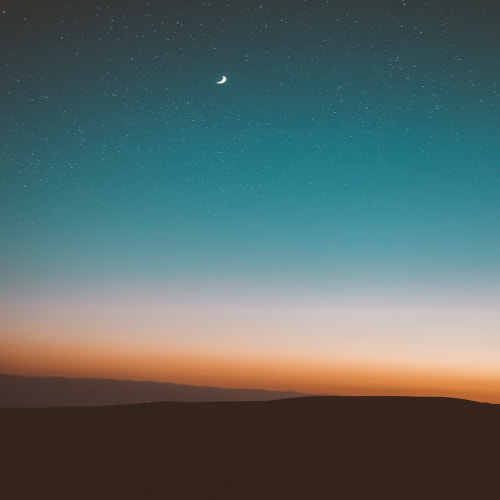해당 포스트는 R에서 나일강(Nile) 데이터를 이용한 히스토그램 출력 방법을 소개합니다.
1. Intro
R 내장 데이터인 Nile은 아스완(Aswan) 지역에서 측정한 나일강의 연간 유량 데이터입니다.
해당 데이터를 이용하여 R에서 히스토그램을 출력해보고, 여러 옵션을 설정해가며 hist()함수의 사용법을 설명합니다.
2. 데이터 불러오기
R에서는 data() 함수로 내장 데이터셋을 불러올 수 있습니다. 데이터셋의 이름을 알고 있는 경우, data(데이터명)과 같이 사용하면 됩니다.
data(Nile)
NileTime Series:
Start = 1871
End = 1970
Frequency = 1
[1] 1120 1160 963 1210 1160 1160 813 1230 1370 1140 995 935 1110 994 1020 960 1180
[18] 799 958 1140 1100 1210 1150 1250 1260 1220 1030 1100 774 840 874 694 940 833
[35] 701 916 692 1020 1050 969 831 726 456 824 702 1120 1100 832 764 821 768
[52] 845 864 862 698 845 744 796 1040 759 781 865 845 944 984 897 822 1010
[69] 771 676 649 846 812 742 801 1040 860 874 848 890 744 749 838 1050 918
[86] 986 797 923 975 815 1020 906 901 1170 912 746 919 718 714 740
3. 히스토그램 출력
R에서 히스토그램(Histogram) 출력을 지원해주는 함수는 hist()이며, Nile 데이터를 적용하여 출력해 보겠습니다.
1) 기본 옵션 적용
Nile 데이터는 숫자로만 이루어진 벡터이기에 hist()에 데이터만 입력하여도 기본 출력이 가능합니다.
hist(Nile)
2) 색상(color) 설정
히스토그램(Histogram) 막대의 색상을 설정하고 싶다면, col 옵션을 사용하면 됩니다. col에 사용할 수 있는 컬러는 다양하게 있으니 아래 링크에서 색상 목록을 참고하여 사용하시면 됩니다.
R에서는 색상 이름만 알아도 다양한 색 적용이 가능합니다. 적용 방법과 색상 목록을 알고 싶으신 분은 아래 페이지를 참고하시면 됩니다.
링크 : [R] R에서 사용 가능한 색상 이름 목록 (R colours)
hist(Nile,
col = "skyblue") # color 설정
3) 제목(title) 설정
제목(Title)을 설정하는 것은 main 옵션을 사용하면 됩니다.
hist(Nile,
col = "skyblue", # color 설정
main = "나일강의 유량") # 제목 설정
4) 막대 구간(breaks) 설정
히스토그램(Histogram) 출력 시, x축 구간을 설정하고 싶다면 breaks 옵션을 사용하면 됩니다. 아래 코드에서는 직접 구간을 설정하는 방법과 seq()함수를 이용하는 방법을 설명하며 출력 결과는 같습니다.
# 직접 구간을 설정하는 경우
hist(Nile,
col = "skyblue", # color 설정
main = "나일강의 유량량", # 제목 설정
breaks = c(250, 500, 750, 1000, 1250, 1500)) # 구간 설정# seq() 함수로 구간을 설정하는 경우
hist(Nile,
col = "skyblue", # color 설정
main = "나일강의 유량", # 제목 설정
breaks = seq(250, 1500, 250)) # 구간 설정
4. 관련 링크
[1] [R] 빈도분포, 막대그림, 상대빈도분포, 원형그림
[2] [R] 도수 분포표 및 막대 그래프 그리기 (feat. 혈액형 데이터)
[3] [R] 막대 그래프(barplot) x축 레이블 및 색상 추가 출력